V následujícím se dozvíte, jak pracovat s plátnem v Python's GUI knihovně Tkinter. Tento tutoriál vás provede procesem vytvoření malého programu, ve kterém zobrazíte kruh na plátně. Práce s plátnem není pouze základní dovedností v GUI programování, ale také zábavným způsobem, jak kreativně interagovat s kódem.
Nejdůležitější poznatky
- Plátno slouží jako „plátno“ pro zobrazení tvarů a grafik.
- Pomocí Tkinter můžete vytvářet okna, plátna a tlačítka.
- Barvy lze snadno zadat pomocí hexadecimálních kódů.
- Lambda funkce umožňují předávání parametrů funkcím, což činí programování flexibilnějším.
Postupná příručka
Pro pochopení procesu budeme pracovat na jednoduchém příkladu, kde nakreslíme kruh a změníme barvu pomocí kliknutí na tlačítka.
Krok 1: Vytvoření okna
Nejdříve vytvoříte okno, do kterého umístíte plátno. Zde můžete nastavit název pro okno.
root = tk.Tk() root.title("Kruh na plátně")
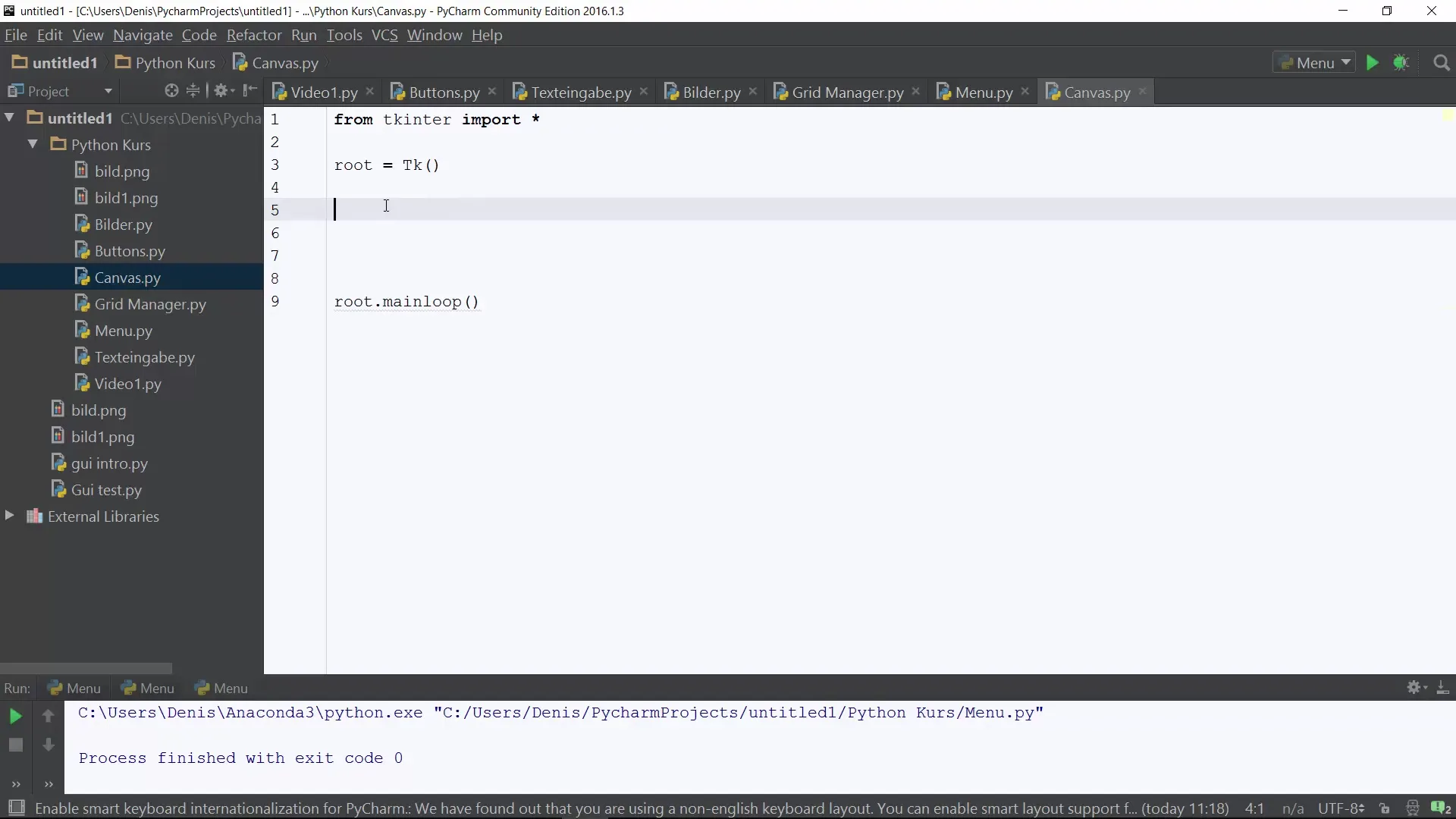
Krok 2: Nastavení barvy pozadí
Měli byste přiřadit pozadí pro vaše okno. V našem případě používáme čistě bílou, kterou definuje hexadecimální kód #FFFFFF.
Krok 3: Vytvoření plátna
Nyní vytvoříte plátno, přičemž určíte jeho velikost (šířku a výšku). V tomto příkladu by měla mít 200 pixelů.
Krok 4: Kreslení kruhu
Teď můžeme začít kreslit kruh na našem plátně. To se provádí pomocí metody create_oval, která definuje pozici a barvu kruhu. Kruh má v tomto případě stejné hodnoty X a Y pro počáteční a koncovou pozici.
Krok 5: Přidání tlačítek pro změnu barvy
Abychom změnili barvu kruhu, přidáme tři tlačítka, která reprezentují různé barvy (červená, žlutá, zelená). Nejdříve vytvořte prostor pro tlačítka.
Krok 6: Vytvoření tlačítek
Pro každé tlačítko můžete použít třídu Button. Zde je nastaven příkaz, který změní barvu kruhu, když je tlačítko stisknuto.
red_button = tk.Button(button_frame, text="Červená", command=lambda: draw_circle("red")) red_button.grid(row=0, column=0)
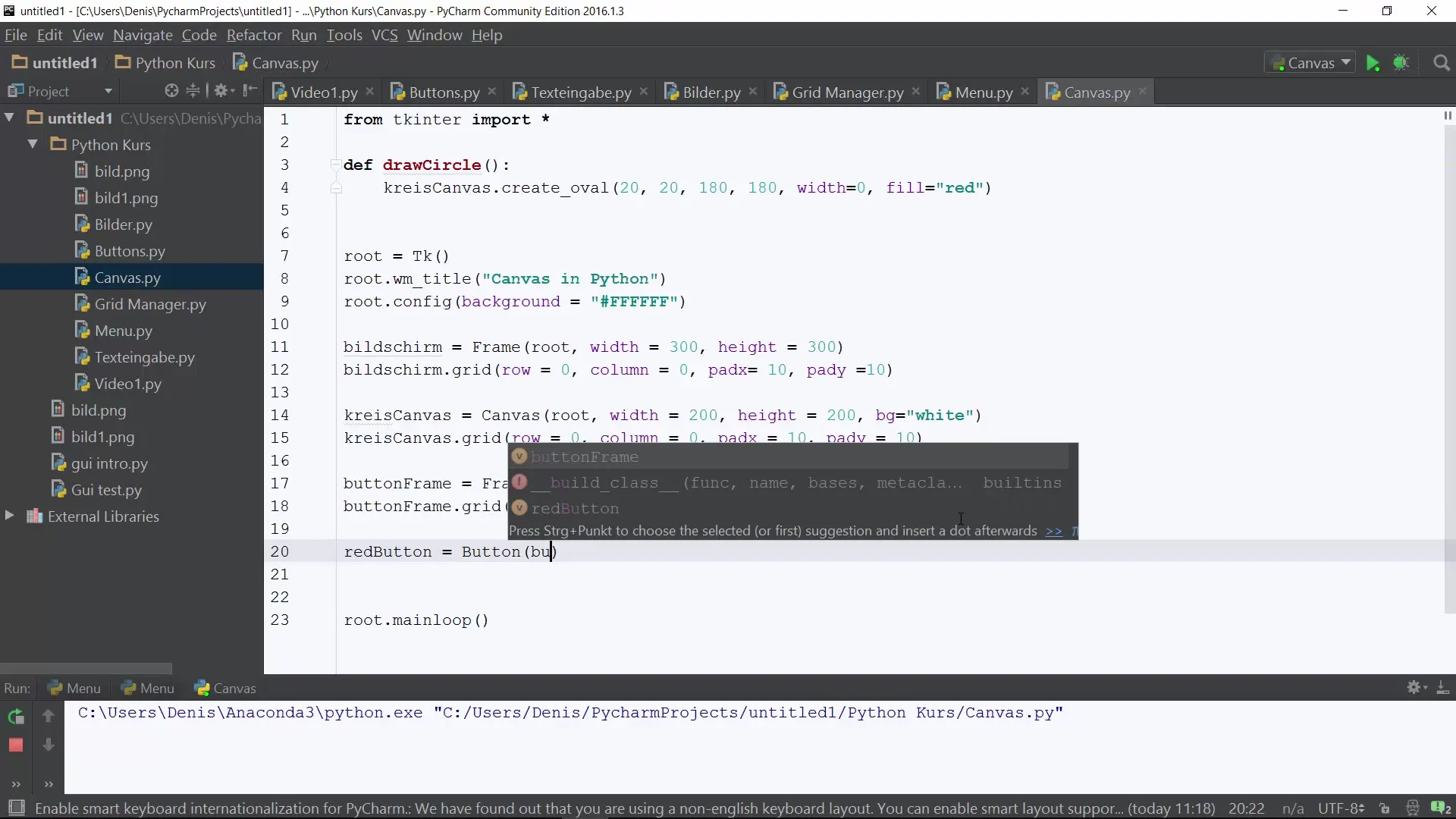
Krok 7: Přidání dalších tlačítek
Opakujte předchozí krok pro barvy žlutá a zelená.
green_button = tk.Button(button_frame, text="Zelená", command=lambda: draw_circle("green")) green_button.grid(row=0, column=2)
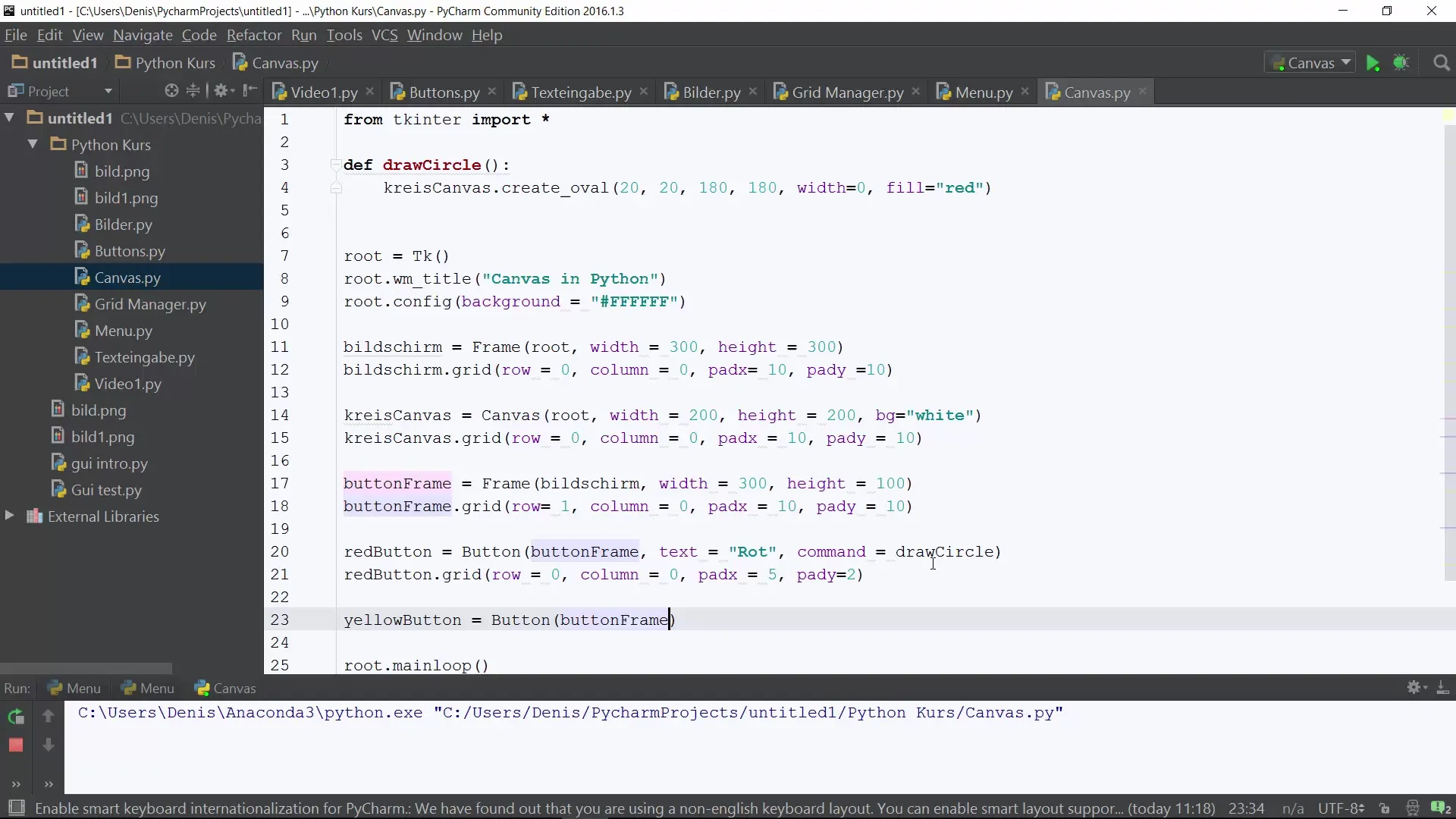
Krok 8: Spuštění aplikace
Na závěr musíte spustit hlavní smyčku Tkinter, aby se okno zobrazilo a fungovalo s uživatelskými interakcemi.
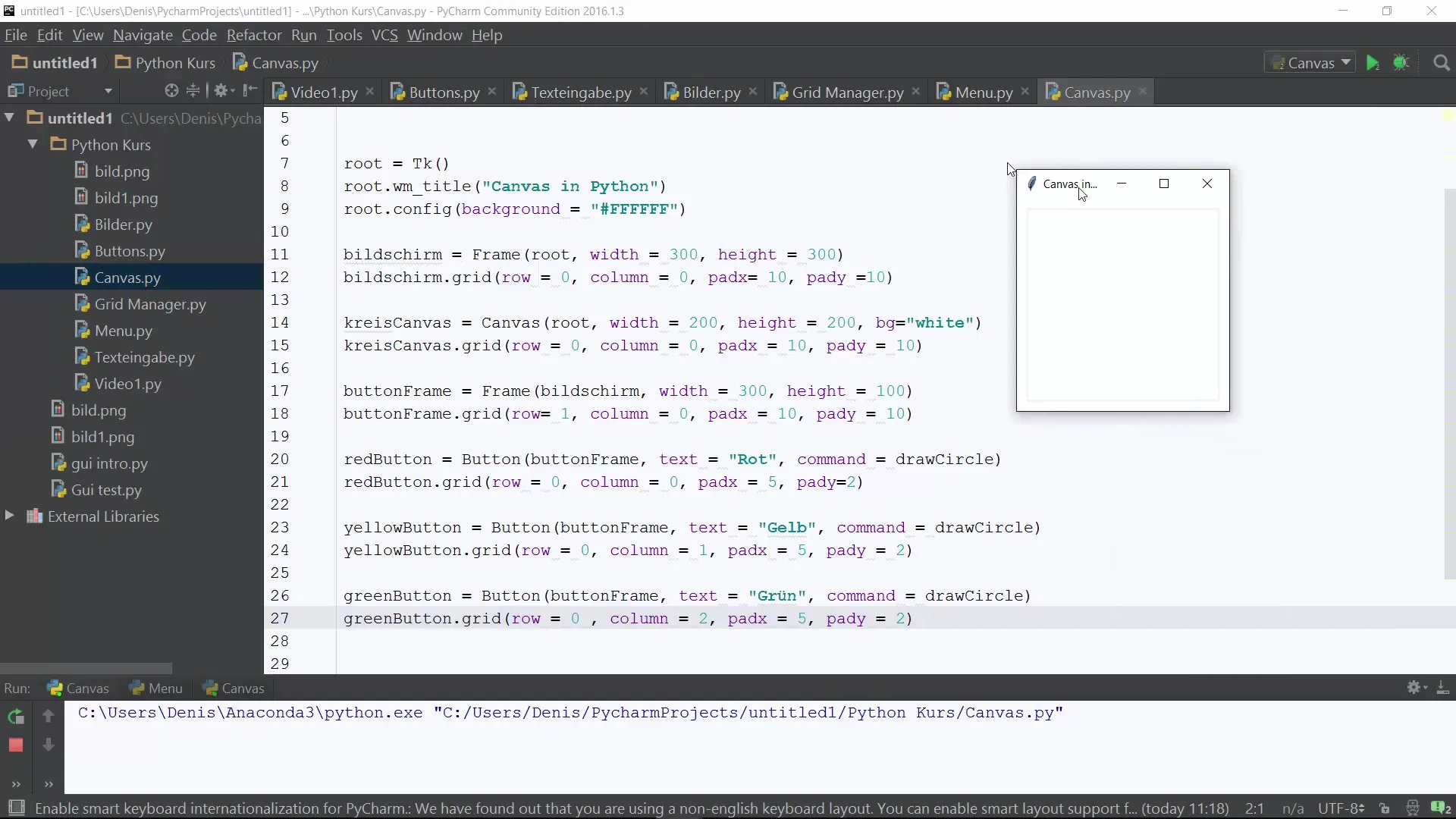
Souhrn - Programování plátna v Pythonu: Krok za krokem tutoriál
Tvorba GUI prvků pomocí Pythonu a Tkinteru může být jak zajímavou, tak poučnou zkušeností. V tomto tutoriálu jste se naučili, jak vytvořit jednoduché okno s plátnem a interaktivními tlačítky, abyste mohli kreativně pracovat a prohloubit své programátorské dovednosti.
Často kladené otázky
Jak mohu změnit barvu pozadí?Barva pozadí se nastavuje při vytváření plátna nebo hlavního okna zadaním hexadecimálního kódu.
Mohu také vytvářet jiné tvary na plátně?Ano, pomocí metod jako create_rectangle nebo create_line můžete vytvářet různé tvary.
Jak funguje lambda v příkazech tlačítek?Lambda se používá k definici krátké funkce, která předává příkaz funkci draw_circle s konkrétní barvou.
Musím instalovat Tkinter?Obvykle je Tkinter předinstalován. Zkontrolujte, zda ho máte k dispozici s instalací Pythonu.
Mohu také zobrazit obrázky na plátně?Ano, pomocí metody create_image můžete na plátno přidávat obrázky.


